پخش فایل های موسیقی به قدری رایج و معمول است که حتی کودک می تواند یاد بگیرد که لیست پخش خود را ایجاد کند و آهنگ های مورد علاقه خود را به ترتیب صحیح گوش دهد. وقتی نوبت به تغییر موسیقی می رسد ، همه نمی توانند پیچیدگی های نرم افزار ویژه صدا را درک کنند. یکی از جالب ترین کارها در هنگام تغییر آهنگ ، تغییر دادن آهنگ به ترتیب معکوس است.
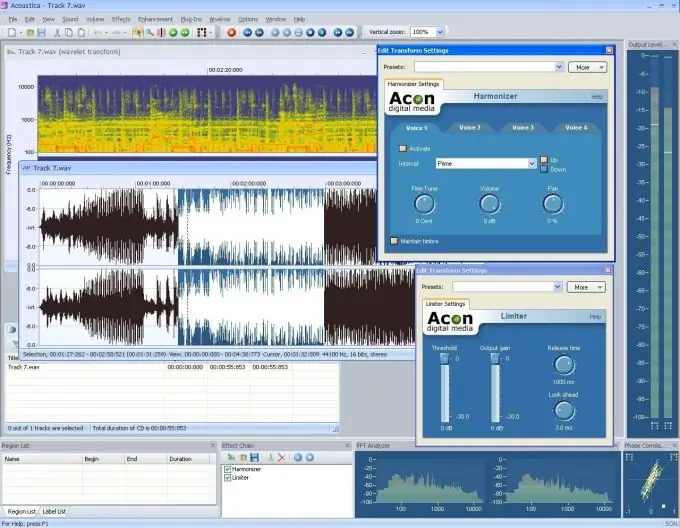
لازم است
برنامه موسیقی ویژه (به عنوان مثال FL STUDIO)
دستورالعمل ها
مرحله 1
یکی از راحت ترین و کاربردی ترین برنامه های ویرایش موسیقی در حال حاضر FL Studio است (در افراد عادی - "میوه"). با کمک آن ، نه تنها می توانید آهنگی را تلنگر کنید ، بلکه از طریق انبوه ابزارها و افزونه های ارائه شده در برنامه ، آهنگ جدیدی را ایجاد می کنید. برای حل این مشکل ، اولین قدم نصب FL STUDIO است. برای انجام این کار ، به طور کلی ، بسیار دشوار نیست.
گام 2
به وب سایت بروید www.fl-studio.ru. روی آن آیتم "بارگیری" را مشاهده خواهید کرد. در مرحله بعدی ، باید آخرین نسخه برنامه را بارگیری کنید (با بسیاری از پیشرفت ها و مجموعه های اضافی ابزار متفاوت از نسخه قبلی)
مرحله 3
پس از بارگیری برنامه ، باید آن را بر روی رایانه شخصی خود نصب کنید. برای نصب موفقیت آمیز برنامه ، به سیستم عامل Windows XP (یا بالاتر) نیاز دارید. شما باید نصب را باز کنید (روی فایل.exe بارگیری شده دوبار کلیک کنید). نصب برنامه در یک حالت نیمه اتوماتیک مناسب انجام می شود (فقط باید اطلاعات شخصی خود را نشان دهید).
مرحله 4
برای برگرداندن آهنگ (یعنی تلنگر کردن آن) ، باید آن را در برنامه FL Studio نصب شده در مرحله قبل باز کنیم. برای این کار ، بخش "افزودن نمونه" را در نوار ابزار برنامه انتخاب کنید ، در پنجره باز شده پرونده مورد نظر را انتخاب کرده و بر روی دکمه "بارگیری نمونه جدید" کلیک کنید.
مرحله 5
بعد ، صفحه ابزار Reverse را باز می کنیم و روی دکمه New Reverse کلیک می کنیم. اینگونه بود که ما آهنگ را در FL Studio بازگرداندیم. اکنون باید تغییرات ایجاد شده را ذخیره کنید تا کار هدر نرود. مورد "ذخیره به عنوان …" را در منوی "File" انتخاب کنید و آهنگ معکوس را با نام جدید ذخیره کنید.







